WIN10系统启动项设置?怎么设置WIN10系统启动项
1、按Win+R键打开运行窗口。

2、在运行中输入MSconfig,并点击确定。
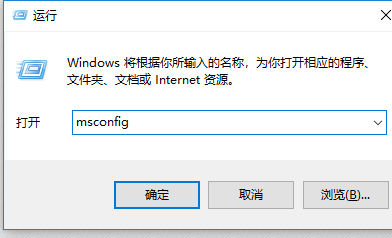
3、打开系统配置。在系统配置中找到启动。
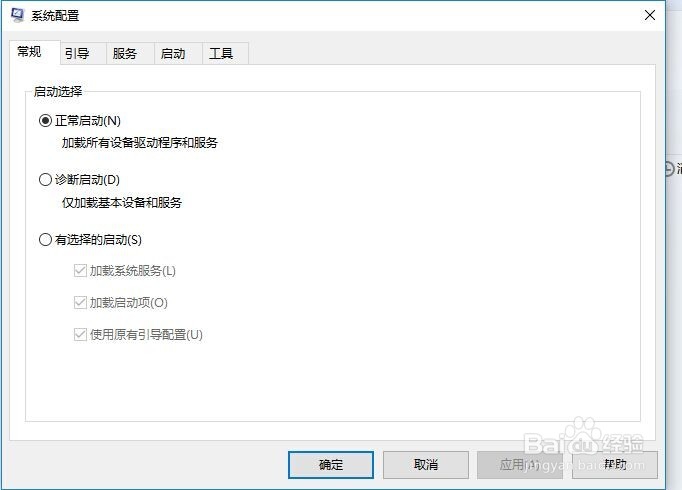
4、点击启动,按要求打开任务管理器。
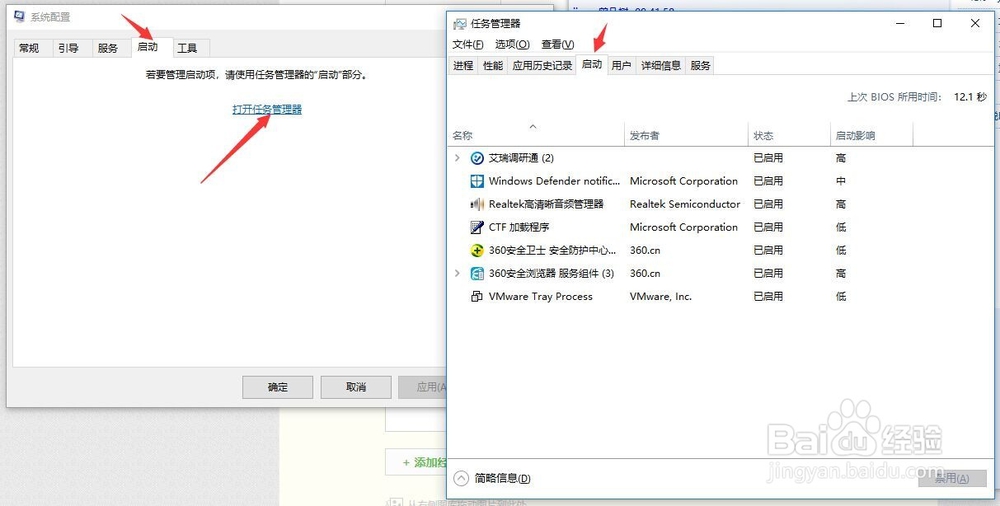
5、在任务管理其中禁用掉不需要要的启动项。

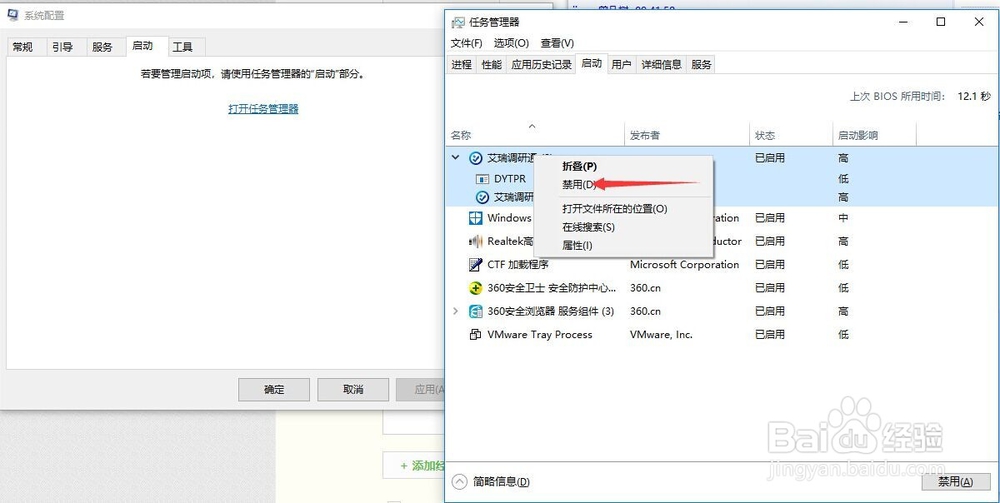
1、在任务栏上鼠标右键,菜单中选择任务管理器。

2、在任务管理器中找到,启动,在启动中禁用不需要的启动项。

1、目前很多电脑优化软件,都有关于设置启动项的地方。
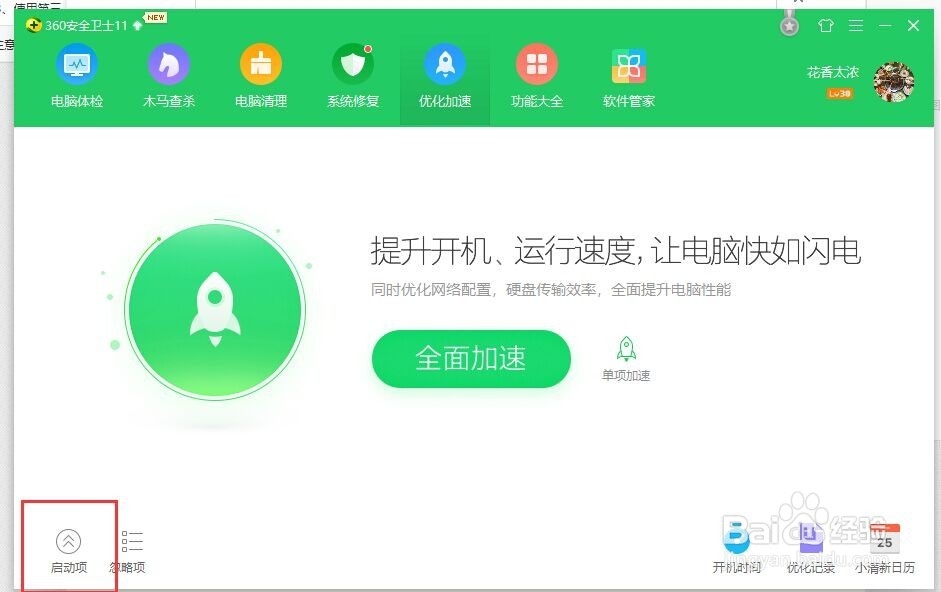
2、找到设置的地方,然后找到需要关闭的启动项,点禁用。

声明:本网站引用、摘录或转载内容仅供网站访问者交流或参考,不代表本站立场,如存在版权或非法内容,请联系站长删除,联系邮箱:site.kefu@qq.com。
阅读量:103
阅读量:41
阅读量:149
阅读量:143
阅读量:69